如何修復 Windows 10 上的“默認網關不可用”? 第2部分
已發表: 2020-08-15在這篇文章中——這是上一篇關於解決默認網關不可用錯誤的文章的延續——我們將描述已知互聯網/網絡問題的其他解決方案。
通過 netshell 命令重置 TCP/IP:
TCP(傳輸控制協議)和IP(互聯網協議)是每台計算機正常連接到互聯網所需的設置或參數。 當他們的設置出現問題時,用戶會遇到連接問題,例如由默認網關不可用通知定義的問題。
在這裡,我們希望您通過在提升的命令提示符窗口上運行某些命令來重置 TCP/IP 的設置。 很多用戶通過在他們的計算機上重置 TCP/IP 設法解決了網關問題,所以我們希望您做同樣的事情。
通過以下步驟重置 TCP/IP:
- 首先,您必須打開具有管理權限的命令提示符窗口:
- 右鍵單擊顯示屏左下角的 Windows 圖標以查看高級用戶菜單列表。
- 從程序和選項中,您必須選擇命令提示符(管理員)。
您的計算機現在將打開提升的命令提示符窗口。
- 現在,您必須鍵入並運行以下命令:
netsh int ip 重置
- 在這裡,您必須運行以下命令之一(第一個命令 – 如果您使用 IPv4,第二個命令 – 如果您使用 IPv6):
- netsh int ipv4 重置
- netsh int ipv6 重置
注意:如果您不知道您的計算機使用哪個 IP 版本,那麼您最好同時運行這兩個命令。 什麼都不會出錯。
- 關閉命令提示符窗口。
現在,您必須嘗試通過之前遇到的任何方式使用互聯網,以查看由“網關不可用”錯誤定義的連接問題是否已得到解決。
重新安裝有問題的網絡適配器驅動程序:
在 Windows 中,驅動程序是控制和管理涉及硬件設備和軟件(或代碼)的交互或操作的程序。 例如,您的機器的硬件組件在沒有驅動程序的情況下無法運行。 網絡適配器驅動程序在 Internet 的連接過程中起著重要作用。
在這裡,我們假設您的計算機使用的網絡適配器驅動程序有問題 - 這可能解釋了為什麼默認網關不可用錯誤困擾您。 我們不知道究竟是什麼問題,也不需要找出來。 通過重新安裝網絡適配器驅動程序,您可以強制對其設置和代碼進行嚴重調整,以消除不一致或差異。
以下是重新安裝網絡適配器驅動程序必須遵循的說明:
- 右鍵單擊顯示器上的 Windows 圖標以查看高級用戶菜單列表。
- 單擊設備管理器。
Windows 現在將顯示設備管理器應用程序窗口。
- 檢查類別列表,找到網絡適配器,然後單擊網絡適配器的擴展圖標。
您的計算機現在將顯示“網絡適配器”類別下的設備驅動程序。
- 找到您的計算機用於連接到 Internet 的網絡適配器,然後右鍵單擊它。
- 選擇卸載。
Windows 很可能會提示您確認卸載操作。
- 再次單擊卸載以確認事情。
您的系統現在可以刪除有問題的網絡適配器驅動程序。
- 關閉設備管理器窗口。
- 重啟你的電腦。
重新啟動後,如果一切順利,Windows 會自動檢測更改並意識到缺少重要驅動程序。 您的系統隨後將自行查找並安裝所需的軟件。 一切都在幾分鐘內完成。
我們建議您稍等片刻,然後再次重新啟動您的 PC,以確保應用所有需要的效果。 最後,您必須運行一些測試(就像您在之前的程序結束時所做的那樣),以驗證您現在可以在計算機上使用 Internet,而不會出現令人不安的默認網關錯誤。
更新有問題的網卡驅動:
如果默認網關不可用消息定義的問題在您讓 Windows 成功重新安裝有問題的網絡適配器驅動程序後仍然存在,那麼您必須更新該驅動程序。 或者,如果 Windows 未能安裝必要的驅動程序軟件(在您卸載驅動程序後),那麼驅動程序更新程序應該是您的下一步行動。
在這裡,我們假設您的網絡適配器驅動程序出現故障並導致問題,因為它的軟件已經過時並且無法再處理您的互聯網連接對其施加的要求。 好吧,要使事情正確,您必須安裝新的驅動程序版本,這很可能可以完成任務。 不過,驅動程序更新過程遠非簡單。
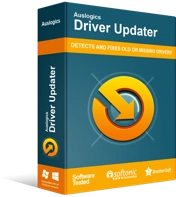
使用驅動程序更新程序解決 PC 問題
不穩定的 PC 性能通常是由過時或損壞的驅動程序引起的。 Auslogics Driver Updater 可診斷驅動程序問題,讓您一次或一次更新舊驅動程序,讓您的 PC 運行更順暢
- 如果您不想為定義驅動程序更新過程的繁瑣而復雜的操作帶來負擔,那麼您應該獲取 Auslogics Driver Updater 並讓該程序為您完成所有艱苦的工作。 此應用程序將運行掃描以識別計算機上的不良(損壞、過時和損壞)驅動程序,收集有關它們的必要信息,然後為它們找到並安裝好的替代品。
基本上,只需單擊幾下,您的計算機將最終獲得製造商推薦的驅動程序版本,適用於幾乎所有連接到它的設備(而不僅僅是您的網絡適配器)。 沒有一塊石頭是不遺餘力的。 即使您正在努力解決的默認網關問題與另一個網絡適配器驅動程序正在更新或損壞(或任何其他一般驅動程序)有關,您仍然可以解決所有驅動程序問題(對於所有設備)——這就是最好的結果。

- 否則,如果您不介意手動操作驅動程序更新任務,那麼您可以自己嘗試一下。 首先,您必須打開設備管理器應用程序,找到要更新其驅動程序的網絡適配器設備,訪問其屬性窗口,然後儘可能多地複製或寫下有關驅動程序的信息。
獲得必要的詳細信息後,您必須啟動 Web 瀏覽器,然後在線搜索所需的驅動程序軟件。 驅動程序名稱、提供程序和版本號應作為查詢中的術語出現。 在網上搜索司機時,您將不得不應對某些風險並採取一些預防措施。
您必須注意您訪問或下載軟件的頁面,因為某些網站是惡意的,並且某些下載中心會託管偽裝成好程序的有害項目。 您還必須在下載之前檢查或查看您找到的軟件,以確保您獲得為您的計算機和系統配置設計的正確版本。
如果您下載惡意程序,那麼您的計算機可能會被威脅淹沒——您最終將不得不解決比目前更嚴重的問題。 如果您下載並安裝了錯誤的驅動程序版本,那麼您的網絡適配器驅動程序可能無法按照您需要的方式運行——您仍然會遇到互聯網連接問題。
無論如何,一旦您找到理想的驅動程序版本,您就必須下載它的軟件包,然後運行該文件。 然後,您必須按照顯示器上顯示的安裝說明進行操作。 一切完成後,您將不得不關閉所有程序並重新啟動計算機。 保證所需的更改(由安裝新驅動程序產生)僅在重新啟動後才會生效。
無論如何,一旦您完成更新驅動程序(通過您選擇的任何方式),您必須運行必要的測試以確認您計算機上的互聯網現在可以訪問和使用。
手動填寫網關設置:
如果默認網關不可用問題歸結為您的連接設置被破壞(並且 Windows 無法自動修復問題),那麼您可以通過手動輸入所需的網關設置來繞過該問題。 有時,TCP/IP 的重置操作(通過在提升的命令提示符窗口上執行的代碼)不會強制執行所需的更改——用戶別無選擇,只能自己配置。
首先,您必須獲取計算機上使用的 IP 地址子網掩碼和默認網關。 請遵循以下說明:
- 打開提升的命令提示符窗口:右鍵單擊桌面上的 Windows 圖標以查看選項列表,然後選擇命令提示符(管理員)。這一次,在管理員命令提示符窗口中,您必須運行以下代碼:
ipconfig
您的計算機將顯示字段和值的列表。 您必須注意那裡的重要細節。
- 記下您的 IP 地址、子網掩碼和默認網關的值。
- 此時,您必須關閉命令提示符窗口。
現在,您必須轉到控制面板中的重要菜單並在那裡做一些工作。 繼續這些說明:
- 使用 Windows 按鈕 + 字母 X 組合鍵啟動 Power User 菜單列表的程序和選項。
- 這一次,您必須選擇控制面板來啟動此應用程序。
- 在“控制面板”窗口中,您必須將“查看依據”參數設置為“類別”(在屏幕的右上角)。
- 現在,您必須單擊網絡和 Internet。 在隨後的屏幕上,您必須單擊網絡和共享中心。
- 檢查靠近窗口左上角區域的鏈接,然後單擊更改適配器設置。
- 如果您通過以太網連接到互聯網,那麼您將看到以太網或有線連接。 右鍵單擊它以查看可用的下拉菜單,然後選擇屬性。
- 如果您通過 Wi-Fi 連接到互聯網,那麼您將看到 Wi-Fi 或無線連接。 右鍵單擊它以查看可用的下拉菜單,然後選擇屬性。
- 假設您現在位於所選連接的“屬性”窗口中,您必須檢查“此連接使用以下項目”文本下的列表。
- 找到 Internet 協議版本 4 (TCP/IPv4),它可能是您的計算機使用的 IP 協議。 雙擊它。
否則,如果您確定您的計算機使用較新的協議,則必須雙擊 Internet 協議版本 6 (TCP/IPv6)。
- 在 IP 窗口上,您必須勾選使用以下 IP 地址框,然後使用您之前從命令提示符窗口中獲得的值填寫必填字段。
- 然後,您必須進入 DNS 部分,單擊使用以下 DNS 服務器地址框,然後使用這些值填寫字段:
- 首選 DNS 服務器:8.8.8.8
- 備用 DNS 服務器:8.8.4.4
- 單擊“確定”按鈕(必要時)以保存所做的更改。\
- 關閉控制面板應用程序(和其他程序窗口)。
你的工作完成了。 您現在必須運行一些測試,以查看您的計算機現在是否可以正常訪問網絡(如預期的那樣),而不會出現默認網關不可用的報告。
您可以嘗試解決的其他問題 Windows 10 PC 上的默認網關不可用錯誤
此時,如果您來這裡學習如何解決由“默認網關不可用”錯誤定義的連接錯誤,或者如果您想了解如何在 Windows 10 中重置默認網關,您可能會找到過程和解決方法在我們的最終清單上很有用。
更改無線路由器的頻道設置:
一些用戶設法通過更改其路由器的通道設置並使用手動值(代替自動數字)來解決默認網關問題。
您將不得不進行一些研究,以找出最適合您的計算機和互聯網設置的值。 使用這些值。
更改系統電源或電池計劃:
您可能會受益於強制您的計算機根據需要使用盡可能多的電源的配置,而不是您的系統積極嘗試節省電源。
平衡和省電計劃不在菜單中。 使用最高性能計劃。
更改無線路由器的頻率設置:
您的計算機適配器可能設計為僅使用 2.4 GHz 頻率,而您的路由器(特別是如果它是新的)可能以 5 GHz 進行廣播。
要解決此差異,您必須更改路由器的設置以強制它僅以 2.4 GHz 廣播,而您的計算機可能更喜歡這種頻率。
- 重置您的網絡(完全),或使用名為 Manual Internet Optimizer 的工具。
- 重新安裝 Windows。
